آیا تاکنون شده است که برای لپ تاپ خود پسوردی بگذارید و آن را فراموش کنید؟ درست است که با فراموش کردن پسورد لپ تاپ خود توی دردسر بزرگی میافتید و نمیتوانید به اطلاعاتتان دسترسی پیدا کنید اما نگران نباشید شما میتوانید با دنبال کردن ادامه این مطلب و یادگیری ترفندهای عملی که به شما آموزش می دهیم به خوبی نحوه باز کردن قفل لپ تاپ ایسوس را یاد بگیرید و از شر رمز عبوری که فراموشش کردهاید، خلاص شوید؛ پس ادامه این مطلب را از دست ندهید.
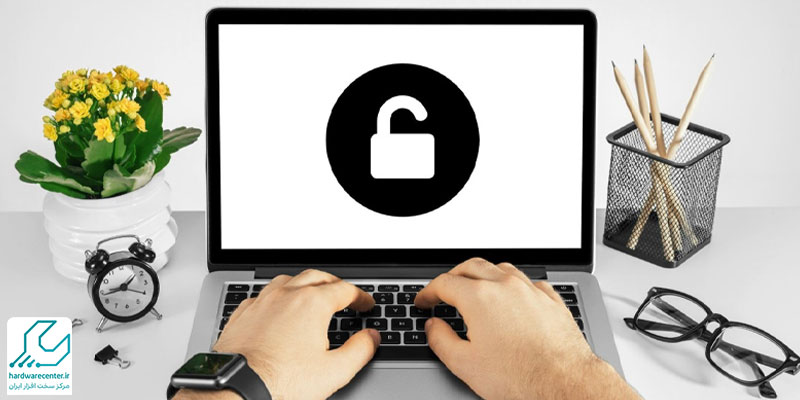
راهکارهای عملی برای باز کردن قفل لپ تاپ ایسوس
گاهی اوقات کاربران لپتاپ های ایسوس با مشکل قفل شدن سیستم مواجه میشوند؛ مسئله ای که به دلایلی مانند فراموشی رمز ورود، خطاهای نرمافزاری، یا فعال بودن قفل بایوس اتفاق می افتد. این قفل شدن نه تنها دسترسی به اطلاعات را محدود میکند، بلکه در برخی موارد باعث نگرانی کاربران درباره از دست رفتن دادهها نیز میشود. خوشبختانه روشهای متعددی برای باز کردن قفل این دستگاهها وجود دارد که بدون نیاز به حذف اطلاعات یا نصب مجدد ویندوز، امکان بازیابی دسترسی را فراهم میکنند. در ادامه، مهمترین راهکارهای عملی برای باز کردن قفل لپتاپ ایسوس را معرفی کردهایم.
از باتری CMOS کمک بگیرید
اگر دقت کرده باشید وقتی که پسوردی برای لپ تاپ خود انتخاب میکنید تا زمانی که آن را تغییر ندهید به هیچ وجه تغییر نمیکند یا زمانی که ساعت و تاریخ لپ تاپ خود را تنظیم میکنید به هیچ وجه عوض نمیشود حتی اگر سیستم شما تا مدتها خاموش باشد.
این ذخیره اطلاعات را مدیون آی سی CMOS هستیم که بر روی مادربرد قرار دارد البته این آی سی به کمک باتری CMOS توانایی ذخیره تمامی این اطلاعات را دارد. شما با ریست کردن این باتری میتوانید کاری کنید که این اطلاعات ذخیره شده به ویژه پسورد لپ تاپ پاک شود و خیلی راحت بدون وارد کردن هیچ پسوردی وارد سیستم خود شوید اما چگونه باید باتری CMOS را ریست کرد؟
برای ریست کردن این باتری تنها کافیست که درب پشت لپ تاپ را باز کنید این باتری را به مدت 5 ثانیه بردارید و دوباره آن را سر جای خود بگذارید به همین راحتی!
جامپر مادربرد را ریست کنید
یکی دیگر از راههای باز کردن قفل لپ تاپ ایسوس، ریست کردن جامپر مادربرد است اما جامپر مادربرد چیست و چگونه باید آن را ریست کرد؟
درواقع برای اتصال دو پین به یکدیگر از قطعهای پلاستیکی به نام جامپر استفاده میشود که درون این قطعه پلاستیکی یک اتصال فلزی وجود دارد. جامپر دارای انواع مختلفی شامل: جامپر بایوس، جامپر مادربرد و جامپر هارد میباشد که هر کدام نقش منحصربهفردی را ایفا میکنند.
جامپر مادربرد وظیفه ارسال یک بیت مخصوص را برعهده دارد به گونهای که با استفاده از جامپر مادربرد میتوان یکسری تنظیمات را فعال یا غیر فعال کرد. از اینرو شما میتوانید با برداشتن جامپر مادربرد و قرار دادن آن در سر جای خود پسورد سیستم خود را غیر فعال کنید.
تنها کافیست که درب پشت لپ تاپ خود را باز کنید و جامپر مادربرد را که یک قطعه پلاستیکی آبی رنگ است و یا در کنار اسلات رم یا در کنار باتری CMOS قرار دارد را بردارید و 20 ثانیه صبر کنید و مجدداً آن را در جای خود قرار دهید.
از نرمافزار Hires Boot CD استفاده کنید
نرمافزار Hires Boot CD، یک نرمافزار کرکینگ است که با کمک آن میتوانید قفل لپ تاپ خود را بردارید؛ ابتدا با استفاده از یک سیستم دیگر نسخه 15.2 این نرمافزار را دانلود کنید و آن را از حالت فشرده خارج کرده و درون یک فلش بریزید.
حالا فلش را به لپ تاپ قفل شده خود متصل کنید و با استفاده از فشردن هر یک از کلیدهای F12، F10، F9، F8 و Delete که موجب بالا آمدن تنظیمات بایوس میشود، وارد تنظیمات بایوس لپ تاپ خود شوید و درایو USB را انتخاب کنید تا بتوانید نرمافزار Hires Boot CD موجود در فلش را اجرا کنید.
پس از اینکه درایو USB بوت شد میتوانید منوی این برنامه را ببینید و گزینه Dos Programs را انتخاب کنید؛ اکنون ابزار BIOS Cracker را انتخاب کنید، حالا نرمافزار شروع به کار میکند و یکسری سوالات از شما میپرسد که فقط باید اینتر را بزنید تا از آنها رد شوید؛ به همین راحتی میتوانید پسورد سیستم خود را پاک کنید.
- پس از اینکه لپ تاپ خود را روشن کردید و وارد صفحه Login Screen شدید بر روی آیکون پاور که در سمت راست و پایین صفحه قرار گرفته است کلیک کنید تا بتوانید گزینه Restart را ببینید، حالا کلید Shift را از روی کیبورد نگه دارید و بر روی گزینه Restart کلیک کنید.
- اکنون وارد صفحهای میشوید که از شما میخواهد یکی از گزینههای پیشنهادی را انتخاب کنید که در این قسمت باید گزینه Troubleshoot را انتخاب کنید و سپس به قسمت Advance Options و Startup Settings بروید و مجدداً روی Restart کلیک تا سیستم بر روی تنظیمات جدید بالا بیاید.
- از کلید F4 استفاده کنید تا وارد حالت امن یا همان Safe Mode شوید؛ البته این کلید ممکن است در سیستمهای مختلف، متفاوت باشد.
- به عنوان Administrator وارد شوید تا نیازی به وارد کردن رمز نداشته باشید.
- در قسمت کنترل پنل گزینه User Accounts را انتخاب کنید.
- بر روی گزینه Manage Another Account کلیک کنید و در لیست اکانتهایی که به شما نمایش داده میشود بر روی اکانتی که میخواهید رمز عبورش را تغییر دهید کلیک کنید.
- اکنون بر روی Change Password کلیک کنید تا بتوانید رمز عبور را تغییر دهید؛ در این قسمت باید برای تایید رمز عبور دو بار آن را تایپ کنید و درنهایت بر روی گزینه Save کلیک کنید.
- حالا کلیدهای Ctrl + Alt + Delete را به صورت همزمان از روی کیبورد نگه دارید تا آیکون پاور نمایش داده شود و با انتخاب گزینه Restart سیستم خود را ریستارت کنید.
- اکنون که ویندوز دوباره بالا بیاید میتوانید با وارد کردن رمز عبور جدیدی که ساختید، وارد آن شوید.
تعویض سیستم عامل (نصب ویندوز) لپ تاپ ایسوس
یکی از راه حل هایی که میتوان به عنوان رفع مشکل فراموش کردن پسورد عبور لپ تاپ ایسوس به آن اشاره کرد، تعویض سیستم عامل است. با عوض کردن سیستم عامل لپ تاپ ایسوس ، کلیه تنظیمات به حالت اولیه بازمی گردند و رمز عبور نیز به پاک می شود. پس میتوان مجددا وارد لپ تاپ ایسوس شد و یک رمز جدید را انتخاب کرد.
با این حال این راه حلی نیست که کاربران چندان از انجام دادن آن رضایت داشته باشند؛ زیرا با این کار تمامی فایل ها و برنامه های سیستم عامل پاک شده و تنظیمات اعمال شده روی سیستم نیز تغییر می کند. از طرفی نصب ویندوز یک فرآیند زمانبر بوده مانند نصب ویندوز 10 روی لپ تاپ ایسوس و امکان دارد چند ساعت طول بکشد. بعلاوه، ممکن است نیاز باشد درایورهای جدیدی را نصب کنید و برنامههای خود را مجددا نصب کنید. در نتیجه بهتر است بقیه راه حل ها را امتحان کنید.
عیبیابی و تعمیرات تخصصی لپ تاپ ایسوس
درصورتی که با استفاده از ترفندهایی که در این مطلب آموزش دادیم، موفق به باز کردن قفل لپ تاپ ایسوس نشدید، میتوانید به یکی از شعبههای نمایندگی لپ تاپ ایسوس مراجعه کنید تا تکنسینهای این مرکز با سرعت بالایی قفل لپ تاپ شما را باز کنند.
علاوهبر این درصورت بروز هرگونه مشکل نرمافزاری یا سختافزاری در لپ تاپ ایسوس میتوانید با مراجعه به یکی از شعب نمایندگی تعمیرات لپ تاپ ایسوس از خدمات این مرکز در زمینه عیبیابی، سرویس، تعمیرات نرمافزاری و تعمیرات سختافزاری لپ تاپ ایسوس استفاده کنید.

نمایندگی رسمی لپ تاپ ایسوس
فروش، سرویس، عیبیابی، تعمیرات نرمافزاری و تعمیرات سختافزاری انواع مدلهای لپ تاپ ایسوس از خدمات ویژه نمایندگی رسمی لپ تاپ ایسوس است که توسط کارشناسان و تکنسینهای متخصص این مرکز به کاربران ارائه داده میشود.
اگر شما هم تمایل دارید که از مرکز معتبری، متناسب با بودجه و نیازی که دارید یکی از مدلهای لپ تاپ ایسوبس را خریداری کنید یا اینکه یکی از کاربران لپ تاپ ایسوس هستید و با مشکلی در این دستگاه روبهرو شدهاید، میتوانید به یکی از شعبههای نمایندگی ایسوس مراجعه کنید.
کارشناسان این مرکز مشاورهها و راهنماییهای لازم را در زمینه خرید بهترین مدل لپ تاپ ایسوس به شما ارائه میدهند؛ تکنسینهای مجرب این مرکز نیز که با تمامی مشکلات نرمافزاری و سختافزاری لپ تاپهای ایسوس آشنایی دارند با عیبیابی دقیق لپ تاپ شما با سرعت و کیفیت بالایی این دستگاه را تعمیر میکنند و مانند روز اول آن را در اختیار شما قرار میدهند.





4 پاسخ
سلام من در مورد اون نرم افزارhires boot که گفتین ۴ تا مرحله رو پیش میرم برای مرحله ی بعد اصلا کنترل پنل رو نمیاره
سلام من لب تابم پسوردش یادم نیس
ایا میتونم بدون پاک شدن عکسام پسوردشو برگردونم
درود، بله اینکار باید توسط متخصص انجام بشه ، شما میتونید با شماره 02154114 تماس بگیرید و از خدمات ما بهره مند بشید
سلام من پسوردم رو فراموش کردم ایا راهی هست که بدون پاک شدن برنامه هام قفل رو باز کنم